Ebben a cikkben megmutatom, hogyan kell telepíteni a Kubuntu 18-at.04 LTS a számítógépén. Kezdjük el.
A Kubuntu 18 letöltése.04 LTS:
Letöltheti a Kubuntu 18 ISO képét.04 LTS a Kubuntu hivatalos honlapjáról: https: // kubuntu.org / getkubuntu /
Miután meglátogatta a linket, látnia kell a következő ablakot. Kattintson az egyikre 64 bites letöltés vagy 32 bites letöltés gomb attól függően, hogy a Kubuntu 18 32 bites vagy 64 bites verzióját kívánja-e telepíteni.04 LTS.
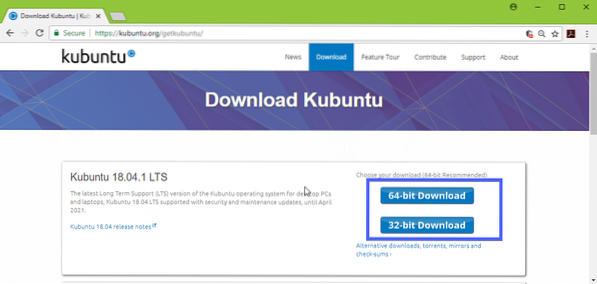
A letöltésnek el kell indulnia, és eltarthat egy ideig.
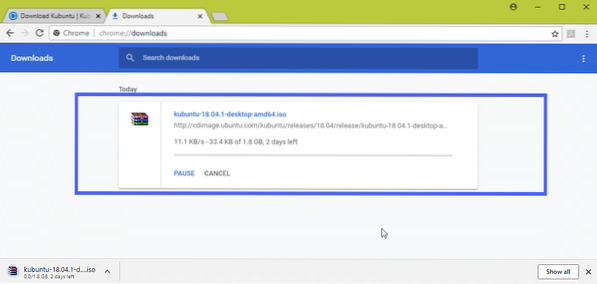
Indítható USB-meghajtó készítése a Kubuntu 18-ból.04 LTS Linuxról:
Indítható USB-meghajtót készíthet a Kubuntu 18-ból.04 LTS Linuxon nagyon egyszerűen. Csak annyit kell tennie, hogy behelyezi az USB-meghajtót a számítógépre, és a következő paranccsal futtatja az eszközazonosítót:
$ sudo lsblkAmint láthatja, az USB-meghajtók eszközazonosítója az sdb. Tehát a címen érhető el / dev / sdb
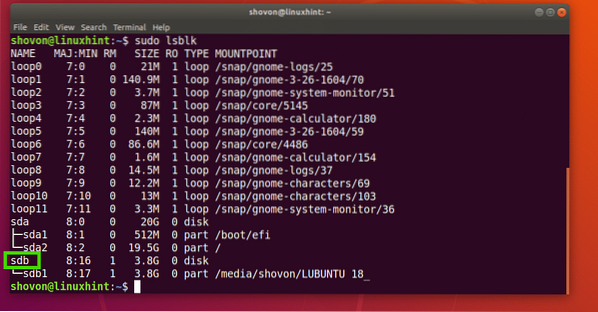
Most futtassa a következő parancsot, hogy Kubuntu 18 legyen.04 LTS indítható:
$ sudo dd if = / path / to / kubuntu-18.04-lts.= = dev / sdb bs = 1M izoIdőbe telik, miután elkészült, képesnek kell lennie arra, hogy ezt az USB-meghajtót a Kubuntu 18 telepítéséhez használja.04 LTS.
Indítható USB-meghajtó készítése a Kubuntu 18-ból.04 LTS Windows-ból:
Windows rendszeren a Rufus használatával indíthatóvá válik a Kubuntu 18.04 LTS USB hüvelykujj-meghajtó.
Először keresse fel a Rufus hivatalos weboldalát a https: // rufus oldalon.akeo.azaz / és navigáljon a Letöltés szakasz. Most kattintson az alábbi képernyőképen látható Rufus Portable linkre.
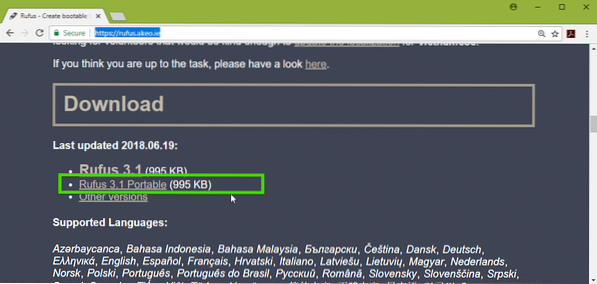
A Rufus Portable alkalmazást le kell tölteni. Most indítsa el a Rufust, és kattintson a gombra Nem.
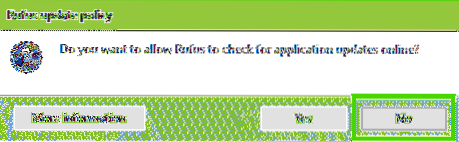
Rufusnak el kell kezdenie.
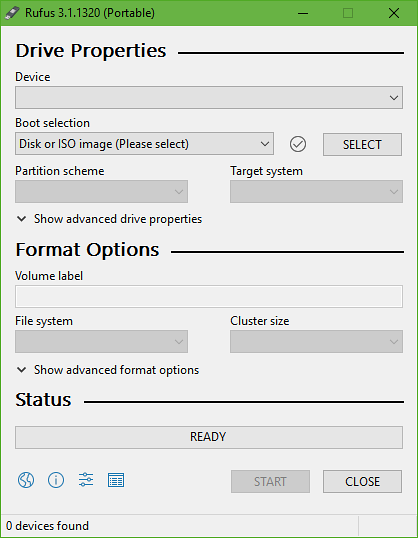
Most helyezze be az USB-meghajtót, és kattintson a gombra SELECT.
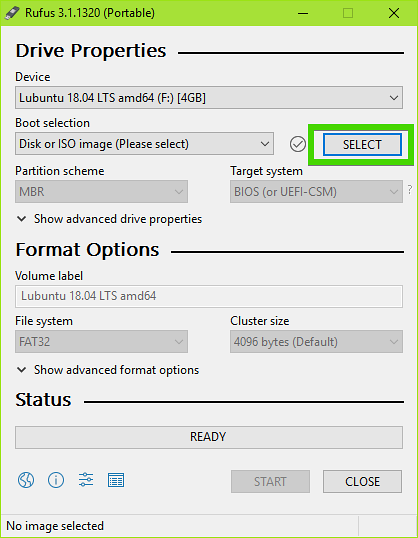
Most válassza ki a Kubuntu 18-at.04 LTS iso fájlt, és kattintson a gombra Nyisd ki.
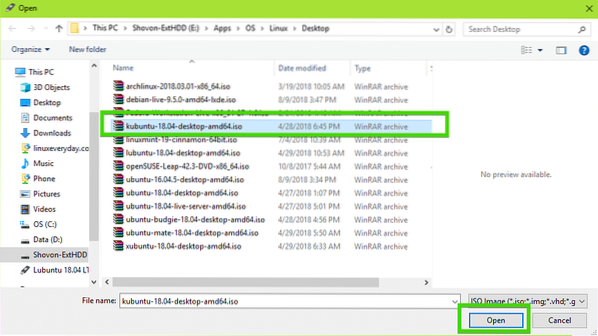
Most kattintson a gombra RAJT.
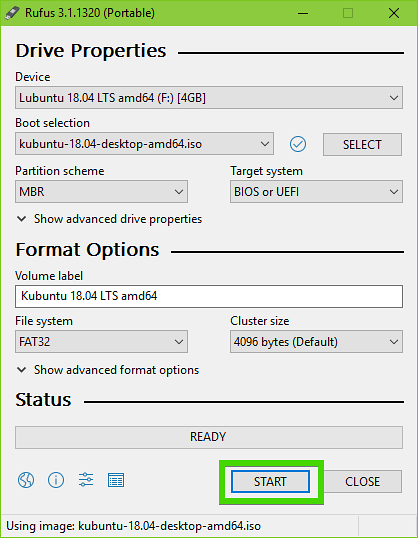
Most kattintson a gombra Igen.
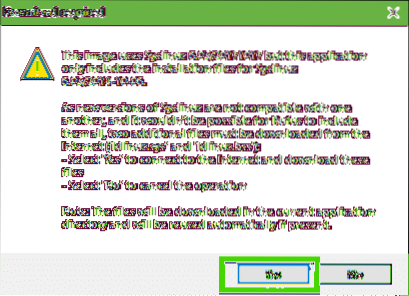
Most hagyja az alapértelmezéseket, és kattintson a gombra rendben.
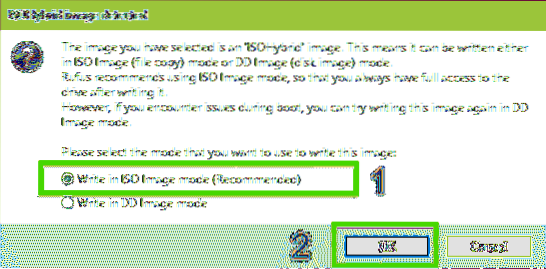
Az USB-meghajtó formázásra kerül, és minden adatot törölni kell. Ha vannak fontos adatai, itt az ideje, hogy azokat biztonságos helyre vigye. Ha elkészült, kattintson a gombra rendben.
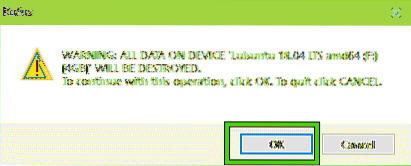
A Rufus indítható USB-meghajtót készít a Kubuntu 18-ból.04 LTS…
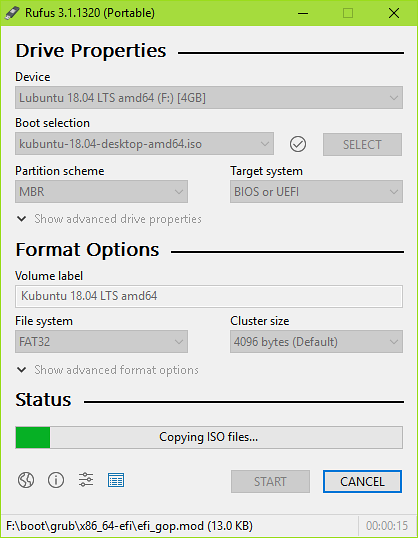
Miután a folyamat befejeződött, kattintson a gombra BEZÁRÁS.
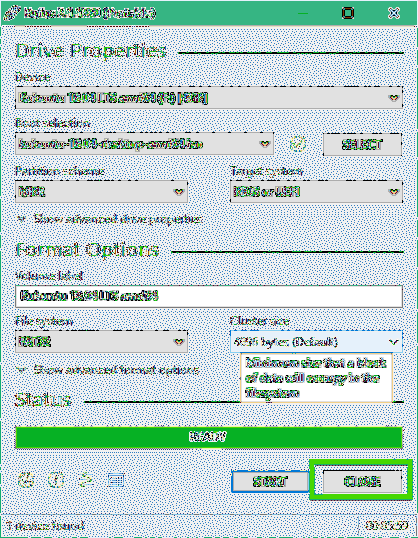
Az USB-meghajtónak készen kell állnia a Kubuntu 18 futtatására.04 LTS Live és telepítse a Kubuntu 18 szoftvert.04 LTS a számítógépén.
A Kubuntu 18 telepítése.04 LTS:
Helyezze be az indítható USB-meghajtót a számítógépébe, és válassza ki a számítógép BIOS-ból. Látnia kell a GRUB menüt, az alábbi képernyőképen látható módon. Csak válassza ki Indítsa el a Kubuntut és nyomja meg
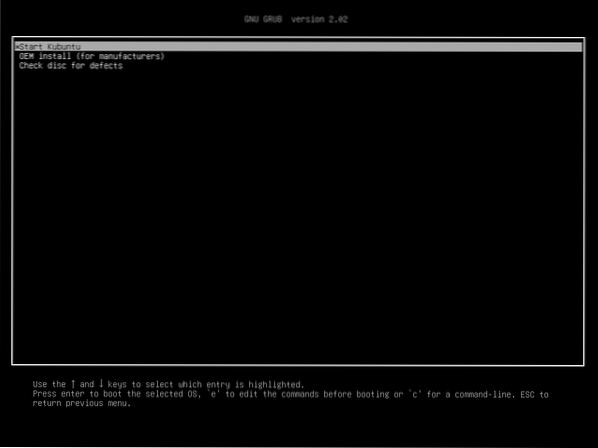
Be kell indítanod a Kubuntu 18-ba.04 LTS Live DVD. Most vagy elindíthatja a Kubuntu telepítőt, vagy a telepítés előtt kipróbálhatja a Kubuntut. Inkább próbálja ki a telepítés előtt, és ha minden működik, akkor folytathatja a telepítést.
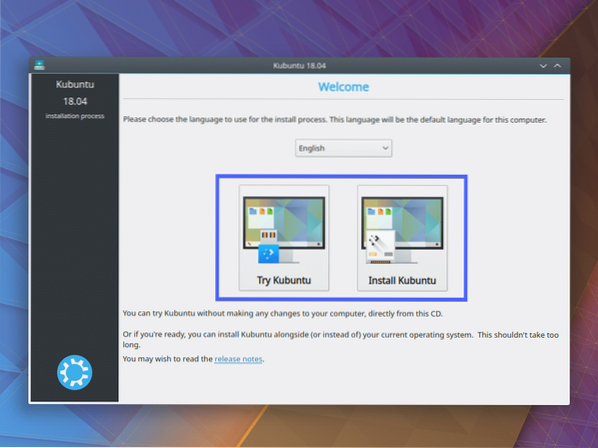
Ha rákattintott Próbálja ki a Kubuntut, akkor látnia kell a következő ablakot. Ha tetszik, akkor kattintson a gombra Telepítse a Kubuntut ikon az alábbi képernyőképen látható módon.
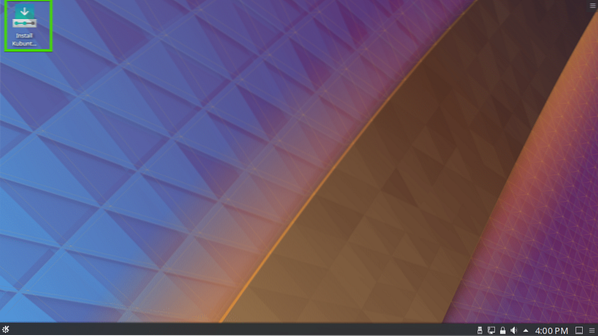
A Kubuntu telepítőnek el kell indulnia. Most válassza ki a nyelvet, és kattintson a gombra Folytatni.
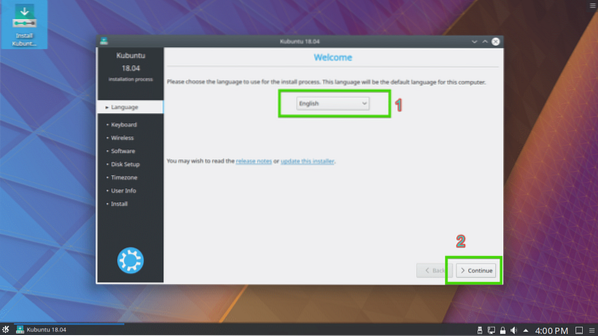
Most válassza ki a billentyűzetkiosztást, majd kattintson a gombra Folytatni.
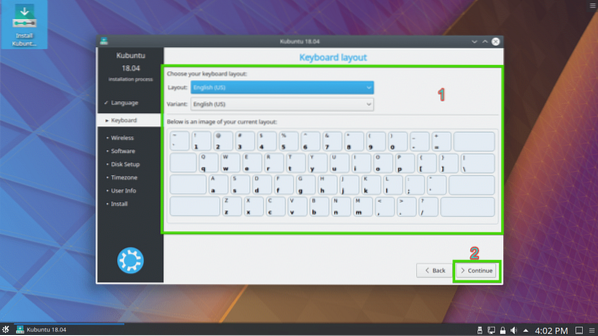
Most kiválaszthatja Minimális telepítés minimális verziójú Kubuntu vagy Normál telepítés a Kubuntu teljes verziójának telepítéséhez. Azt is ellenőrizheti Harmadik féltől származó szoftver telepítése grafikus és Wi-Fi hardverekhez, valamint további médiaformátumokhoz harmadik rész meghajtók és média kodekek telepítéséhez. Internetkapcsolatot igényel. Ha elkészült, kattintson a gombra Folytatni.
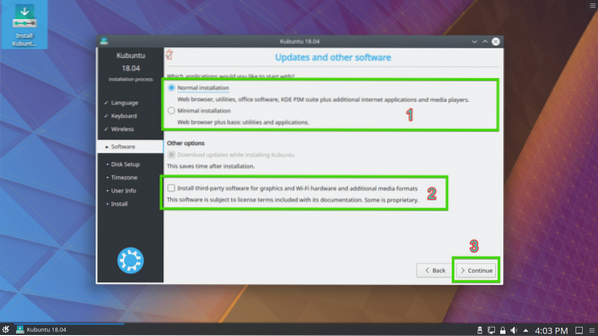
Most ki kell választania az egyik képernyőképet, amint az az alábbi képernyőképen látható. Ha törölni kívánja a teljes merevlemezt és telepíteni a Kubuntut, akkor válassza a megjelölt opciók bármelyikét, majd kattintson a gombra Telepítés most.
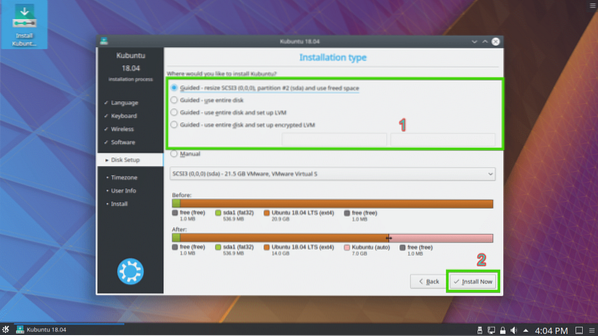
Ha kézzel szeretné particionálni a merevlemezt, vagy kettős indítást szeretne, akkor válassza a lehetőséget Kézikönyv és kattintson a gombra Folytatni. Ezt fogom bemutatni ebben a cikkben, mivel itt akad el a legtöbb új ember a Linux előtt.
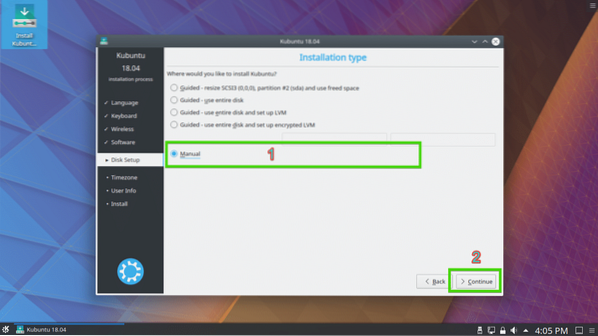
Előfordulhat, hogy a merevlemezen partíciós asztal található. Ha nincs szüksége rájuk, akkor kattintson a gombra Új partíciós táblázat… új partíciós tábla létrehozásához.
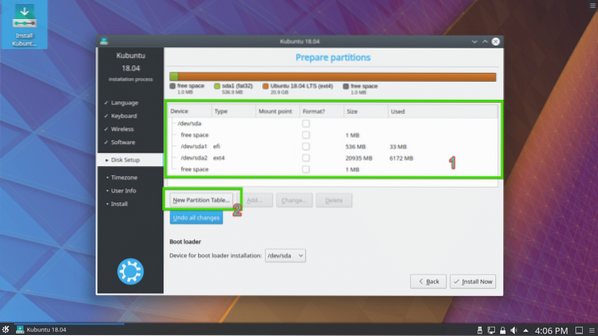
Néhány partíciót is törölhet, hogy helyet biztosítson az új Kubuntu telepítésnek.
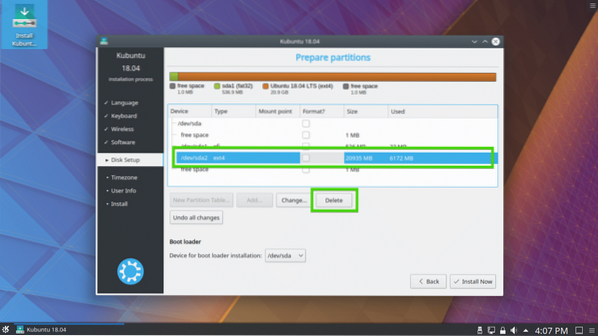
Ha mégis új partíciós tábla létrehozása mellett dönt, akkor a következő parancsot kell látnia. Csak kattintson a gombra Folytatni.
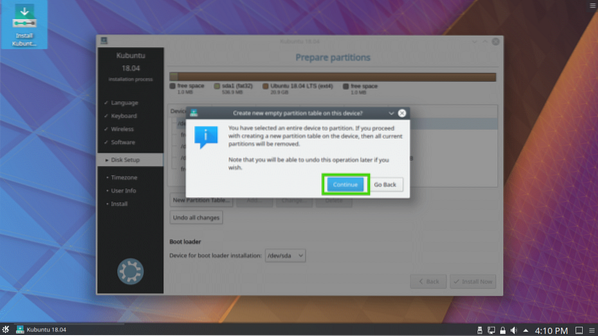
Új partíciós táblát kell létrehozni. Most válassza ki a szabad hely és kattintson a gombra Hozzáadás… új partíció létrehozásához.
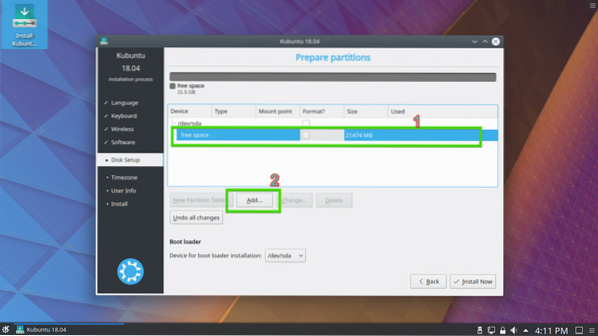
Ha UEFI-kompatibilis alaplap van, akkor hozzon létre egy EFI rendszerpartíció kb. 512 MB méretű. Ha BIOS alapú alaplapja van, akkor nincs szüksége erre a partícióra. Csak hozz létre egy Root (/) partíciót, és add meg neki a kívánt lemezterületet.
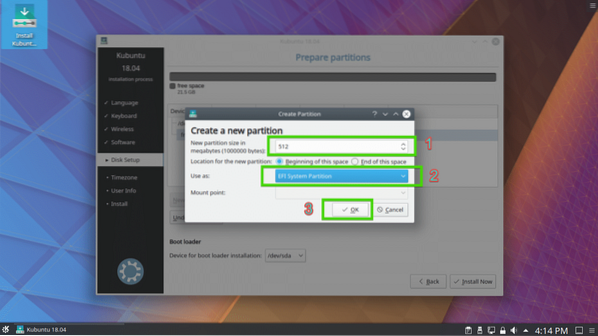
Most hozzon létre egy Root (/) partíciót a többi szabad területtel.
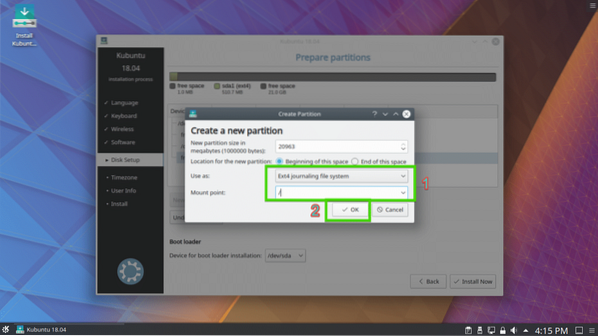
Végül a partíciós táblának ilyennek kell kinéznie. Most ellenőrizze, hogy a merevlemez ki van-e jelölve a Boot loader szakasz és kattintson a gombra Telepítés most.
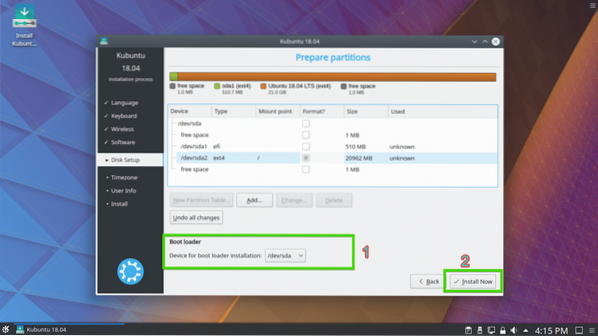
Most kattintson a Folytatás gombra.
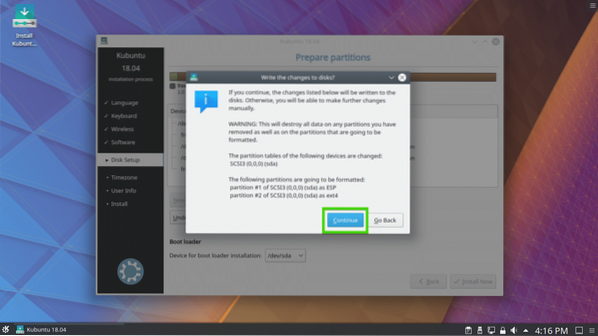
Most válassza ki az időzónáját, majd kattintson a gombra Folytatni.
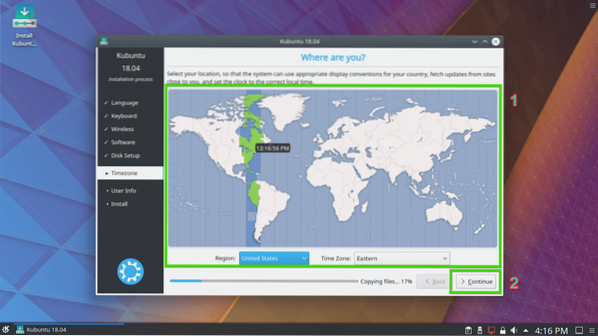
Írja be felhasználói adatait, majd kattintson a Folytatás gombra.
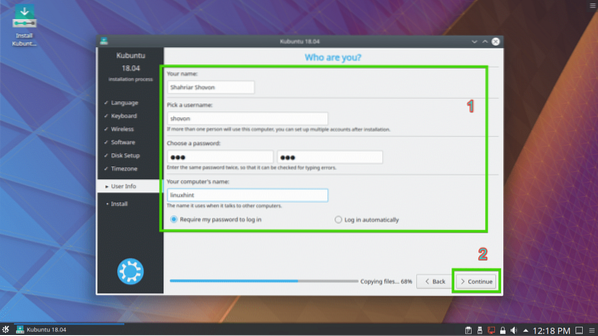
A telepítést el kell kezdeni.
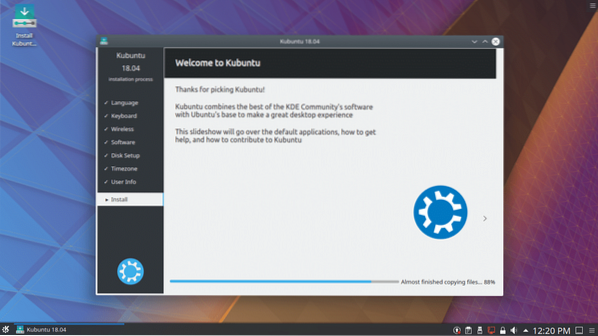
Miután a telepítés befejeződött, látnia kell a következő párbeszédpanelt. Kattintson az Újraindítás most gombra. A számítógépnek újra kell indulnia.
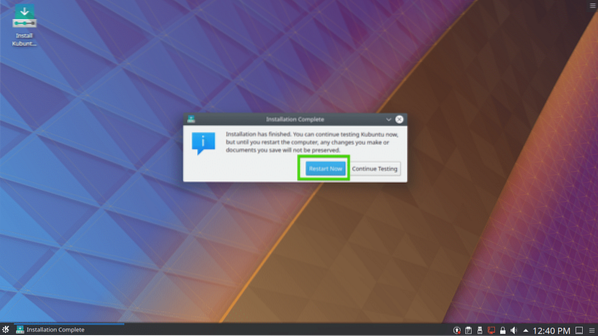
Miután a számítógép elindult, látnia kell a következő bejelentkezési képernyőt. Válassza ki felhasználóját, írja be a bejelentkezési jelszót, majd nyomja meg az
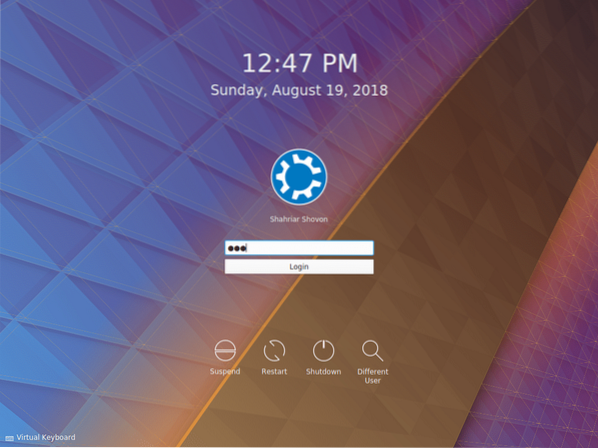
Be kell jelentkeznie a Kubuntu 18-ba.04 LTS operációs rendszer. Élvezze a KDE 5 Plazma asztali környezet erejét és szépségét.
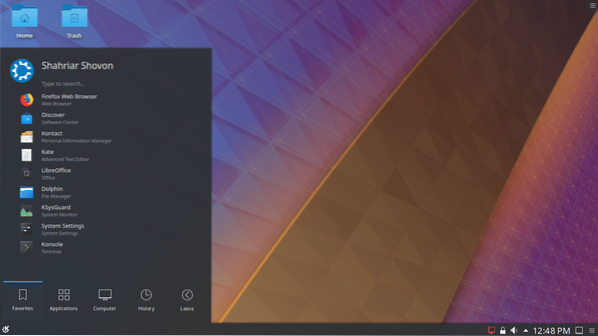
Így telepíti a Kubuntu 18-at.04 LTS a számítógépén. Köszönjük, hogy elolvasta ezt a cikket.
 Phenquestions
Phenquestions


